重要な情報もWEBサービスで扱うようになると、常に不正ログインの不安がつきまとってきます。そのため、EvernoteやGmailなどでワンタイムパスワードも使った二段階認証を採用するようになってきました。
そうした中で、Amazonは米国では先行して二段階認証が使えるようになった、という記事はよく目にしたのですが、日本のAmazonが対応したというニュースは見かけませんでした。
いつになったら使えるのか、まだかと待っていたのですが、なんと日本のAmazonでの二段階認証が使えるようになっていました。
試してみましたので、日本のAmazonで二段階認証を有効にする方法を説明したいと思います。
『アカウント設定』で設定する
まず、上部のメニューから『アカウント・サービス』を選択します。
そこで、『アカウント設定』の欄にある『アカウント設定を変更』をクリックします。
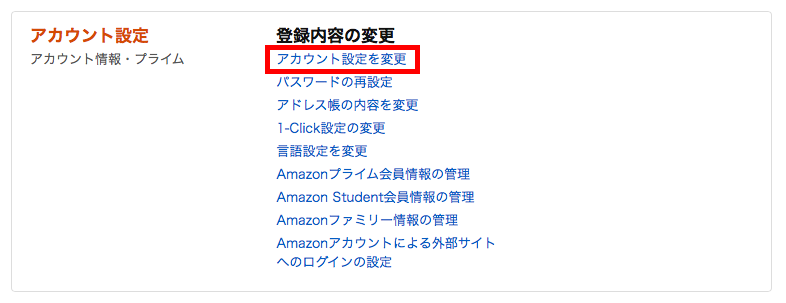
次の画面では、『高度なセキュリティ設定』の『編集』ボタンを選択します。
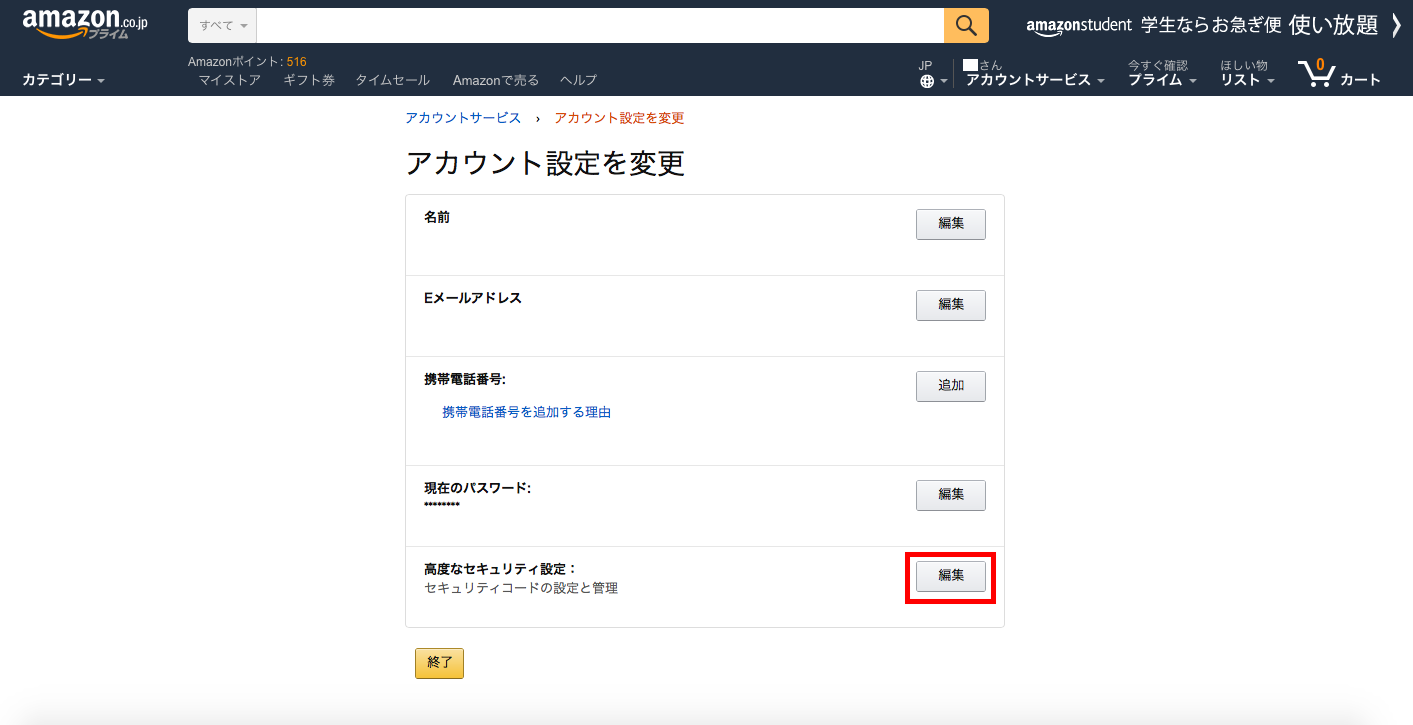
次の画面で、『設定を開始』を選択します。
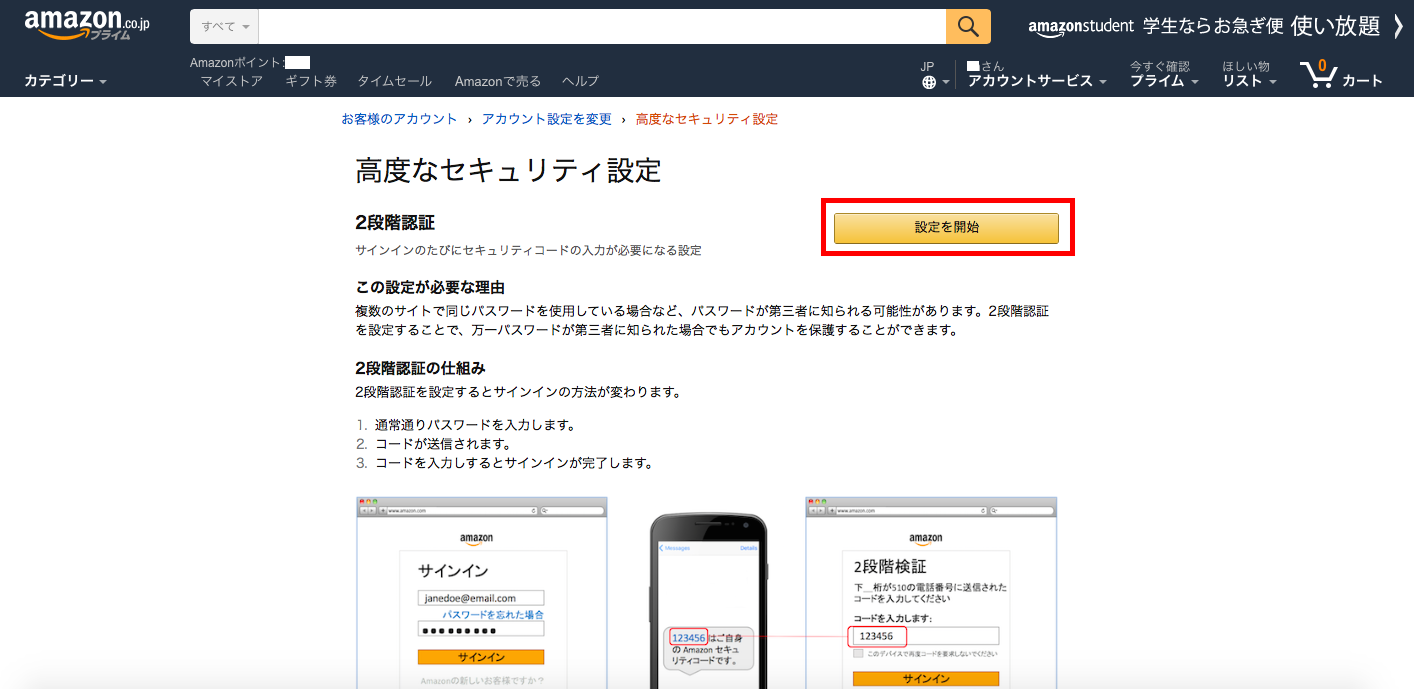
2つのコードの受取方法を設定する
ワンタイムパスワードは、スマホあるいは携帯電話で受け取ることになるのですが、コードを受け取れる手段がひとつしかないと、その手段が使えなくなった時にワンタイムパスワードを受け取れなくなるおそれがあります。たとえば、機種変更をしたときなどが危ないです。
そのため、複数のコードの受取方法を設定します。
まず、 携帯電話のSMS経由でコードを受け取れるように設定します。下記の画面で、自分のスマホ、携帯電話の電話番号を入力して『コードを送信』を選択すると、Amazonからコードが送られてきます。
このコードを入力することで設定完了です。
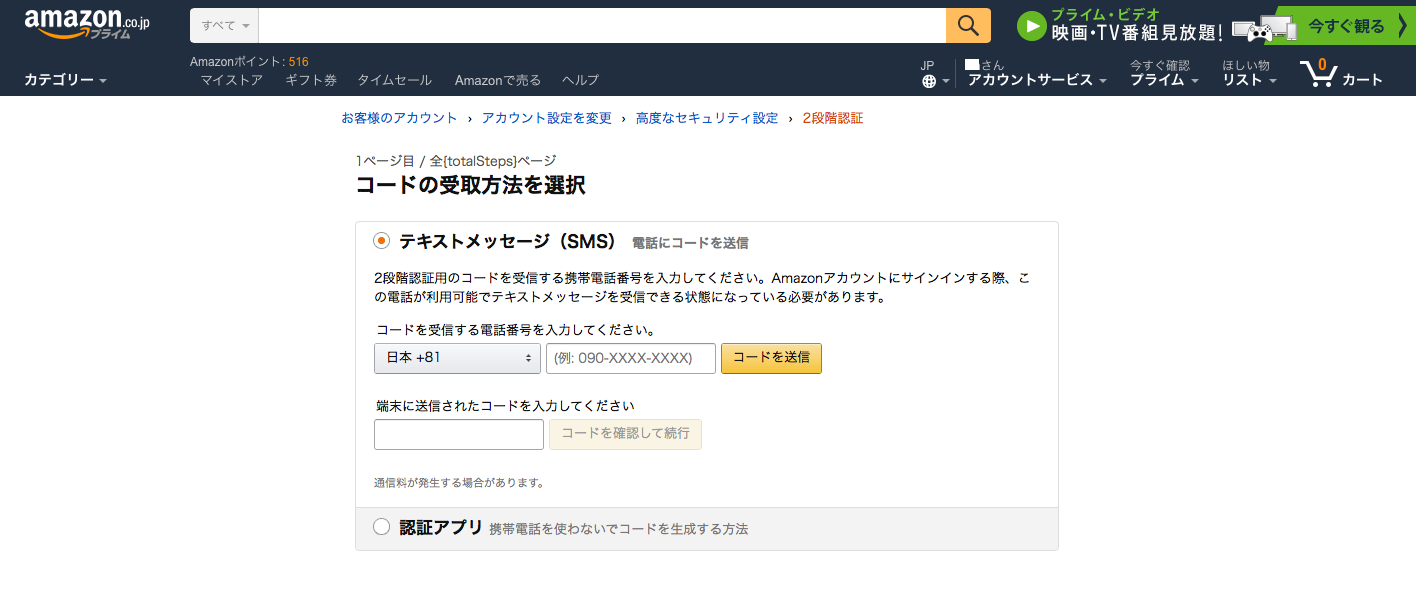
次にバックアップ手段を設定します。
もうひとつのコードの受取方法として、スマホアプリがあります。ここでは、バックアップ手段にスマホアプリを使います。
『認証アプリ』を選択すると、バーコードが出てきます。たとえば、『Google Authenticator』などの二段階認証用アプリをスマホにインストールして、アプリからバーコードを読み取ると、コードを受け取れるようになります。
同じように、コードを入力すると、設定完了です。
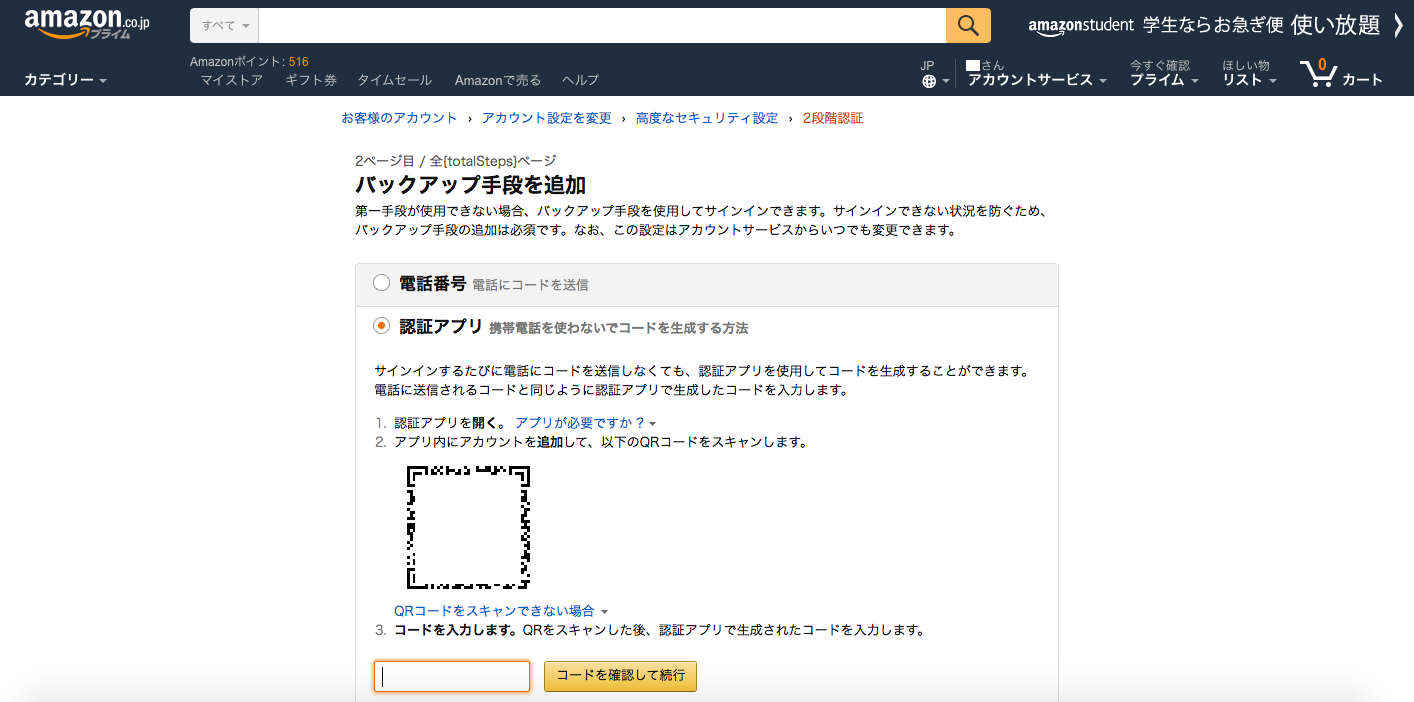
ここまで行くと、次の画面に遷移します。端末によっては、二段階認証の入力画面がでないものがあり、その場合はパスワードの後にワンタイムのコードを続けて入力するように、という注意書きが書かれています。kindleとかでしょうか。
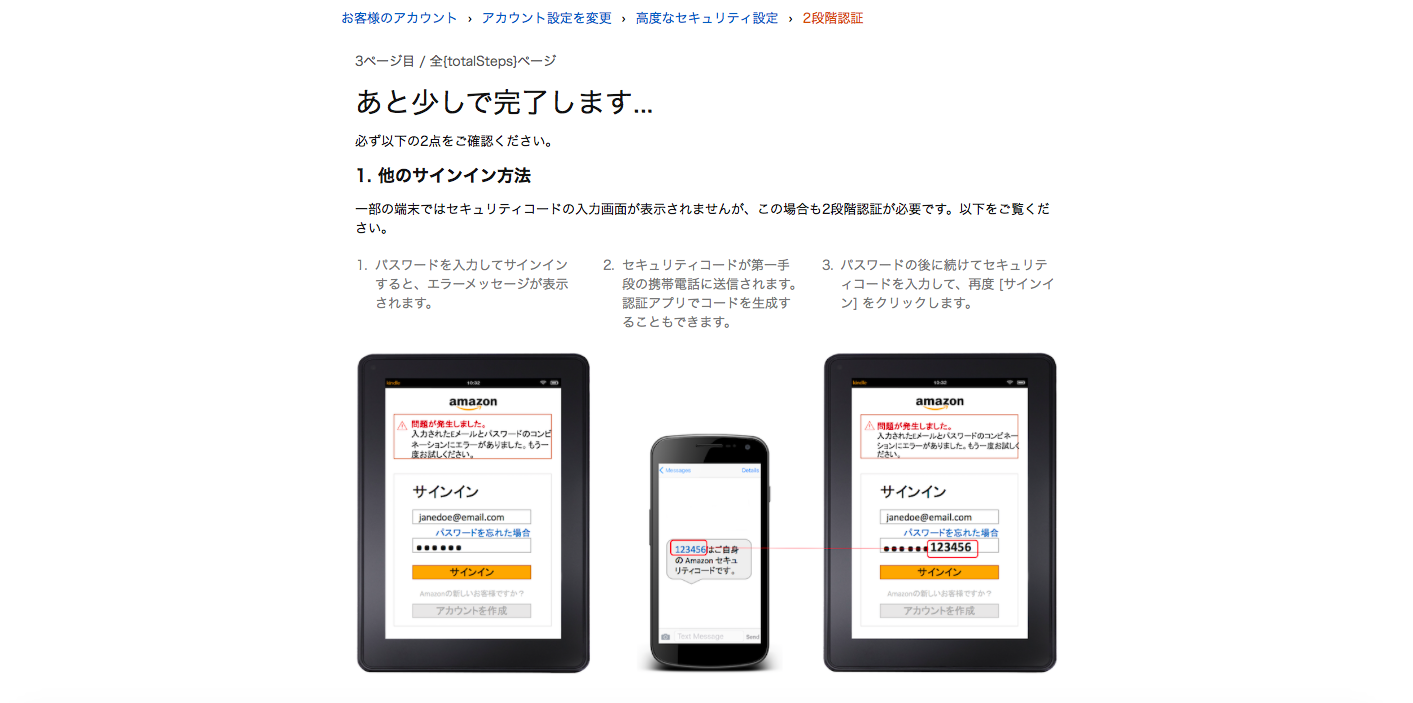
次に『同意して2段階認証を設定にする』を選択します。なお、『この端末はコードの入力は不要です』にチェックを入れると、今使っている端末で2段階認証を入力しなくてもよくなります。
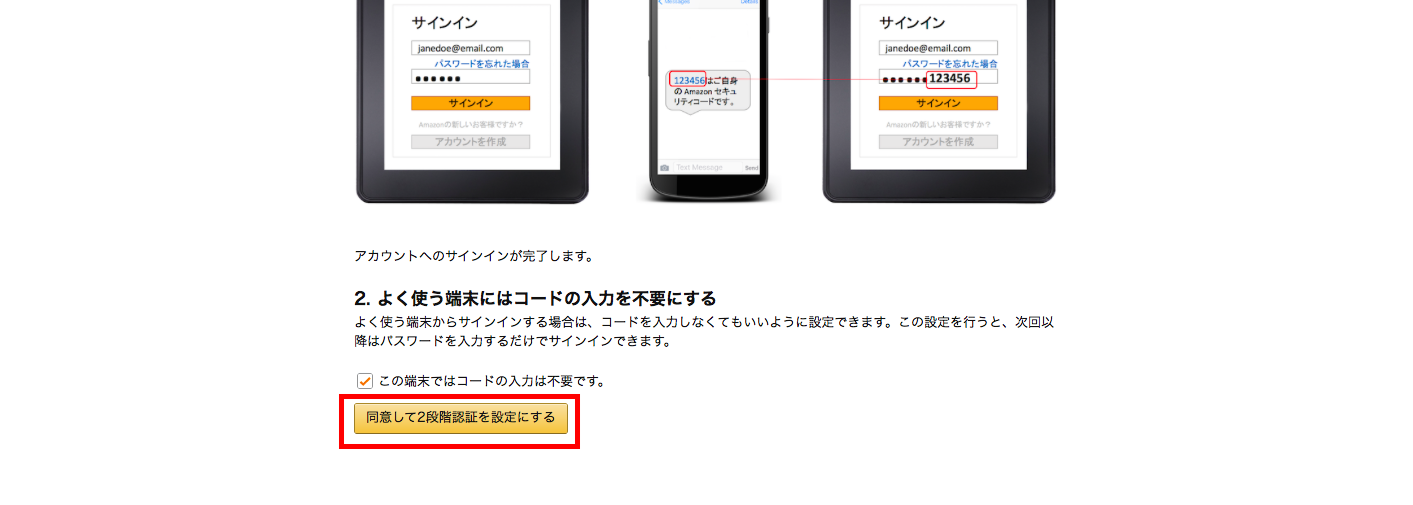
これで2段階認証が設定できました。ちなみに、第一手段とバックアップ手段は入れ替えることができます。入れ替えたい場合は、『第一手段』の横にある『変更』を押してください。
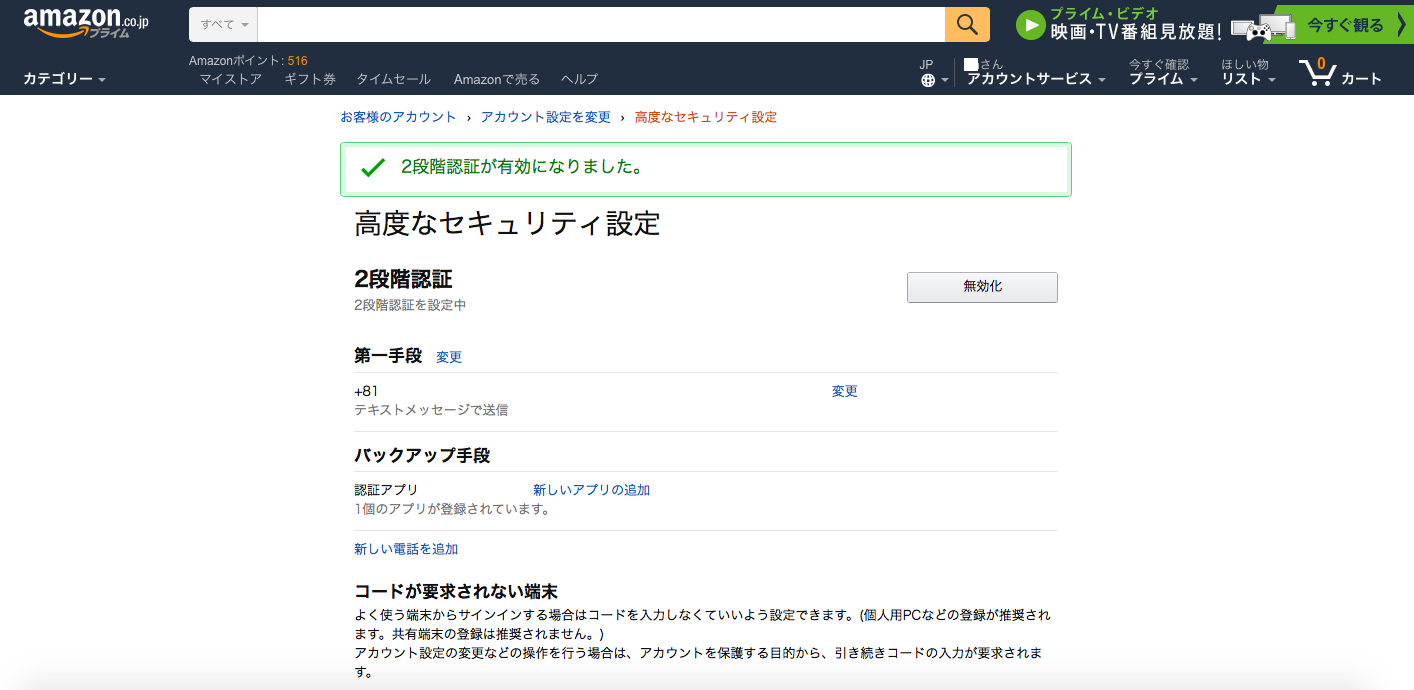
いつから使えるようになっていたのか
ひょっとしたら、米国のAmazonで先行して二段階認証が使えるようになった、という記事ばかり氾濫していて、実は随分前から使えていたのかもしれません。今となってはよく分かりません。
あるいは、Amazonはひっそりと機能改善しているのかもしれませんね。便利なので、トップページに載せてもいいくらいだと思いますが。
まとめ
Amazonはクレジットカードの情報や住所、プライムフォトなどの重要な情報が含まれています。二段階認証を施して、安全・安心に使えるようにしましょう!


コメント